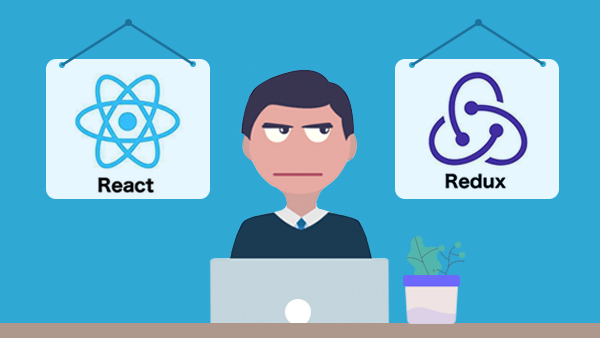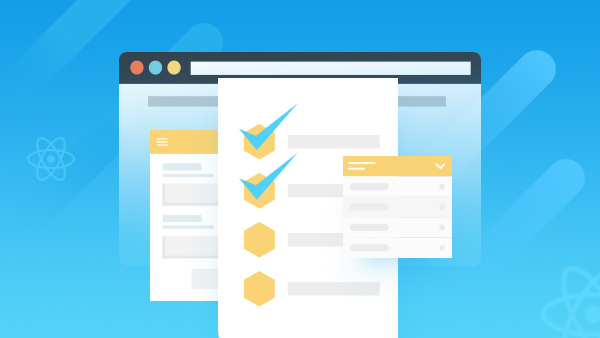React-dnd是一个用于构建自定义拖放交互的React库,它提供了强大的API和灵活的配置选项。本文将详细介绍如何在React项目中实战React-dnd项目,包括环境搭建、组件创建以及复杂拖拽场景的实现。此外,还将分享一些常见的问题解决方法和性能优化技巧。
React-dnd简介与环境搭建
React-dnd是一个用于构建自定义拖放交互的React库。它提供了强大的API和灵活的配置选项,使得开发者能够轻松地在React应用中实现复杂的拖放功能。React-dnd可以帮助你在Web应用中实现直观且交互性强的用户体验。它支持浏览器环境,并提供了一流的可访问性。
什么是React-dnd
React-dnd是基于React的库,它利用React的组件化特性来简化拖放操作的实现。通过使用React-dnd,你可以轻松地创建可拖拽元素,并将这些元素放置到指定的区域。它利用了React的高阶组件(Higher Order Component,HOC)来实现拖放操作,同时提供了丰富的API来处理各种复杂的拖放场景。
安装React-dnd及其依赖
要使用React-dnd,你需要首先安装它及其依赖。这里采用npm作为包管理工具。首先,确保你已经安装了Node.js和npm。
在项目根目录下打开终端,执行以下命令:
npm install react react-dom react-dnd react-dnd-html5-backend这里我们安装了react、react-dom、react-dnd以及react-dnd-html5-backend。react-dnd是核心库,而react-dnd-html5-backend是其实现的后端,用于处理拖放操作的具体逻辑。此外,还需要React和ReactDOM库,因为React-dnd是基于React构建的。
创建React项目并初始化项目环境
你可以使用create-react-app脚手架快速创建一个新的React项目。在终端中执行以下命令:
npx create-react-app my-dnd-app
cd my-dnd-app
npm start这将创建一个名为my-dnd-app的新项目,并启动开发服务器。打开浏览器,访问http://localhost:3000,你会看到默认的React应用界面。
接下来,你需要在项目中引入React-dnd及相关库。在src目录下的index.js文件中,导入所需的库:
import React from 'react';
import ReactDOM from 'react-dom';
import { DragDropContext } from 'react-dnd';
import HTML5Backend from 'react-dnd-html5-backend';
// 导入你的根组件
import App from './App';
ReactDOM.render(
<DragDropContext backend={HTML5Backend}>
<App />
</DragDropContext>,
document.getElementById('root')
);这将设置好React-dnd的基础环境,使得你的应用可以支持拖放功能。
基本概念与API介绍
React-dnd的核心概念包括DragSource和DropTarget,以及它们的关联组件ConnectDragSource和ConnectDropTarget。这些概念和组件构成了React-dnd的核心API,帮助你实现各种拖放功能。
DragSource与DropTarget
DragSource和DropTarget是React-dnd用于定义可拖拽元素和可放置区域的两个重要概念。DragSource用于定义可拖拽元素,而DropTarget用于定义可放置的区域。
-
DragSource:定义一个可拖拽的元素。你需要使用createDragSource()函数来创建一个DragSource。这个函数会返回一个HOC,你可以用它来包裹你的组件。 DropTarget:定义一个可放置的区域。同样,你需要使用createDropTarget()函数来创建一个DropTarget。这个函数返回一个HOC来包裹你的组件。
ConnectDragSource与ConnectDropTarget
当你使用DragSource或DropTarget包裹一个组件时,React-dnd会在渲染时传递一些额外的属性给你的组件,这些属性是用来控制拖放行为的。ConnectDragSource和ConnectDropTarget是React-dnd提供的高阶组件,它们会在渲染时注入以下属性:
connectDragSource(): 一个函数,用于将你的组件变为可拖拽的。通常你需要在这个函数里包裹你的组件,使其在拖拽过程中显示出来。connectDropTarget(): 一个函数,用于将你的组件变为可放置的。同样,你需要在这个函数里包裹你的组件,使其在放置过程中显示出来。
提供者(Provider)与收集者(Collector)
在React-dnd中,提供者(Provider)和收集者(Collector)是用于传递和接收拖放状态的关键组件。Provider负责提供拖放所需的上下文,而Collector则负责收集这些上下文信息。
Provider:负责提供拖放所需的上下文。通常通过DragDropContext组件来实现,它会在整个应用中提供一个拖放上下文。下面是一个简单的代码示例:
import React from 'react';
import { DragDropContextProvider } from 'react-dnd';
class MyComponent extends React.Component {
render() {
return (
<DragDropContextProvider backend={HTML5Backend}>
<MyComponent />
</DragDropContextProvider>
);
}
}Collector:负责收集提供者提供的上下文信息,并将其传递给组件。通常通过collect()函数来实现,它会返回一个对象,包含需要传递给组件的属性。
常用API介绍
React-dnd提供了一系列API来帮助你实现各种拖放功能。以下是一些常用的API:
createDragSource()和createDropTarget():用于定义可拖拽元素和可放置区域。这些函数会返回一个高阶组件,你需要用它们来包裹你的组件。connectDragSource()和connectDropTarget():用于将你的组件变为可拖拽和可放置的。你需要在这些函数里包裹你的组件。connect():用于将组件连接到拖放系统。它通常被createDragSource()和createDropTarget()使用。
实战入门:简单的拖拽功能实现
接下来,我们通过一个简单的例子来演示如何使用React-dnd实现基本的拖拽功能。
创建可拖拽元素
首先,我们需要创建一个可拖拽的元素。假设你有一个组件DraggableBox,这个组件将作为一个可拖拽的元素。
import React from 'react';
import { DragSource } from 'react-dnd';
const boxSource = {
beginDrag(props) {
return {
id: props.id
};
}
};
function collect(connect, monitor) {
return {
connectDragSource: connect.dragSource(),
isDragging: monitor.isDragging()
};
}
class DraggableBox extends React.Component {
render() {
const { connectDragSource, isDragging } = this.props;
const opacity = isDragging ? 0.4 : 1;
return connectDragSource(
<div style={{ opacity }}>
{this.props.children}
</div>
);
}
}
export default DragSource('box', boxSource, collect)(DraggableBox);这里我们使用DragSource来定义可拖拽的DraggableBox组件。我们定义了一个boxSource对象,它包含一个beginDrag方法,用于定义拖拽开始时传递的数据。我们还定义了一个collect函数,用于收集拖放相关的属性,如connectDragSource和isDragging。
创建可放置区域
接下来,我们需要创建一个可放置区域。假设你有一个组件DropTargetArea,这个组件将作为一个可放置的区域。
import React from 'react';
import { DropTarget } from 'react-dnd';
const targetSpec = {
drop(props, monitor) {
const item = monitor.getItem();
// 在这里处理放置逻辑
console.log(`Item ${item.id} is dropped into the target`);
}
};
function collect(connect, monitor) {
return {
connectDropTarget: connect.dropTarget(),
isOver: monitor.isOver(),
canDrop: monitor.canDrop()
};
}
class DropTargetArea extends React.Component {
render() {
const { connectDropTarget, isOver, canDrop } = this.props;
const backgroundColor = isOver && canDrop ? 'lightgreen' : 'lightgrey';
return connectDropTarget(
<div style={{ backgroundColor }}>
Drop Here!
</div>
);
}
}
export default DropTarget('box', targetSpec, collect)(DropTargetArea);这里我们使用DropTarget来定义可放置的DropTargetArea组件。我们定义了一个targetSpec对象,它包含一个drop方法,用于处理放置逻辑。我们还定义了一个collect函数,用于收集拖放相关的属性,如connectDropTarget、isOver和canDrop。
实现拖拽操作的逻辑
接下来,我们需要在应用中实际使用这些组件,并实现拖拽操作的逻辑。
import React from 'react';
import { DragDropContext } from 'react-dnd';
import HTML5Backend from 'react-dnd-html5-backend';
import DraggableBox from './DraggableBox';
import DropTargetArea from './DropTargetArea';
function App() {
return (
<div>
<DragDropContext backend={HTML5Backend}>
<DropTargetArea />
<DraggableBox id="box1">
<div>Box 1</div>
</DraggableBox>
<DraggableBox id="box2">
<div>Box 2</div>
</DraggableBox>
</DragDropContext>
</div>
);
}
export default App;这里我们在App组件中使用了DragDropContext来提供拖放上下文。我们创建了一个DropTargetArea组件和两个DraggableBox组件。DraggableBox组件包裹了要拖拽的元素,而DropTargetArea组件定义了放置区域。
样式定制与美化
为了使拖拽和放置效果更美观,我们可以添加一些CSS样式。
/* 在你的CSS文件中 */
.draggable {
width: 100px;
height: 100px;
line-height: 100px;
text-align: center;
border: 1px solid black;
cursor: grab;
}
.dropTargetArea {
width: 200px;
height: 200px;
border: 1px dashed black;
margin-top: 20px;
cursor: pointer;
}这样,你的拖拽元素和放置区域将具有更好的视觉效果。
常见问题与解决方法
在使用React-dnd时,可能会遇到一些常见的问题,以下是一些常见错误及其解决方法:
常见错误及解决方法
-
TypeError: Cannot read property 'beginDrag' of undefined
这个错误通常出现在你没有正确定义
beginDrag方法时。确保beginDrag方法返回了正确的对象:const boxSource = { beginDrag(props) { return { id: props.id }; } }; -
TypeError: Cannot read property 'isDragging' of undefined
这个错误通常出现在你没有正确传递
isDragging属性时。确保你正确地收集了这个属性:function collect(connect, monitor) { return { connectDragSource: connect.dragSource(), isDragging: monitor.isDragging() }; }
性能优化技巧
-
避免不必要的重新渲染
在拖放操作中,组件可能会频繁地重新渲染。为了避免不必要的重新渲染,你可以使用React的
memo高阶组件来优化性能:import React from 'react'; import { memo } from 'react'; const DraggableBox = memo(({ id, children }) => { // 组件逻辑 }); export default DraggableBox; -
使用React的shouldComponentUpdate方法
在某些情况下,你可以通过实现
shouldComponentUpdate方法来控制组件的重新渲染:class DraggableBox extends React.Component { shouldComponentUpdate(nextProps, nextState) { // 只在必要时重新渲染 return nextProps.isDragging !== this.props.isDragging; } render() { const { connectDragSource, isDragging } = this.props; const opacity = isDragging ? 0.4 : 1; return connectDragSource( <div style={{ opacity }}> {this.props.children} </div> ); } }
兼容性问题处理
React-dnd主要支持现代浏览器,但为了兼容性,你可以使用react-dnd-touch-backend来支持触摸设备:
import React from 'react';
import ReactDOM from 'react-dom';
import { DragDropContext } from 'react-dnd';
import TouchBackend from 'react-dnd-touch-backend';
ReactDOM.render(
<DragDropContext backend={TouchBackend({ enableMouseEvents: true })}>
<App />
</DragDropContext>,
document.getElementById('root')
);这样,你的应用将在支持触摸的设备上正常工作。
进阶功能:复杂拖拽场景实现
在掌握了基本的拖拽功能后,我们可以进一步实现更复杂的拖拽场景,如多类型拖拽元素、多级嵌套元素拖拽和拖拽排序功能。
多类型拖拽元素
在某些场景中,你需要处理不同类型的数据。可以通过定义不同的拖拽类型来实现这一点。
const imageSource = {
beginDrag(props) {
return {
id: props.id,
type: 'image'
};
}
};
const textSource = {
beginDrag(props) {
return {
id: props.id,
type: 'text'
};
}
};
class ImageBox extends React.Component {
render() {
const { connectDragSource } = this.props;
return connectDragSource(<div>{this.props.children}</div>);
}
}
class TextBox extends React.Component {
render() {
const { connectDragSource } = this.props;
return connectDragSource(<div>{this.props.children}</div>);
}
}
export default DragSource('image', imageSource, collect)(ImageBox);
export default DragSource('text', textSource, collect)(TextBox);多级嵌套元素拖拽
在某些场景中,你可能需要处理嵌套的拖拽元素。这可以通过定义嵌套的拖拽类型来实现。
const containerSource = {
beginDrag(props) {
return {
id: props.id,
type: 'container'
};
}
};
const itemSource = {
beginDrag(props) {
return {
id: props.id,
type: 'item'
};
}
};
class ContainerBox extends React.Component {
render() {
const { connectDragSource } = this.props;
return connectDragSource(
<div>
{this.props.children.map((child, index) => (
<ItemBox key={index} id={index} />
))}
</div>
);
}
}
class ItemBox extends React.Component {
render() {
const { connectDragSource } = this.props;
return connectDragSource(<div>{this.props.children}</div>);
}
}
export default DragSource('container', containerSource, collect)(ContainerBox);
export default DragSource('item', itemSource, collect)(ItemBox);实现拖拽排序功能
拖拽排序功能允许用户通过拖拽操作调整列表中的顺序。这可以通过监听拖拽和放置操作来实现。
import React from 'react';
import { DragSource, DropTarget } from 'react-dnd';
const itemSource = {
beginDrag(props) {
return {
id: props.id
};
}
};
const itemTarget = {
drop(props, monitor) {
const draggedId = monitor.getItem().id;
const targetIndex = props.index;
// 实现排序逻辑
console.log(`Item ${draggedId} is dropped at index ${targetIndex}`);
}
};
function collect(connect, monitor) {
return {
connectDragSource: connect.dragSource(),
connectDropTarget: connect.dropTarget(),
isOver: monitor.isOver(),
canDrop: monitor.canDrop()
};
}
class SortableItem extends React.Component {
render() {
const { connectDragSource, connectDropTarget, isOver, canDrop } = this.props;
const opacity = isOver && canDrop ? 0.4 : 1;
return connectDragSource(
connectDropTarget(
<div style={{ opacity }}>
{this.props.children}
</div>
)
);
}
}
export default DragSource('item', itemSource, collect)(DropTarget('item', itemTarget, collect)(SortableItem));项目实战:构建一个完整的拖拽应用
接下来,我们将通过一个完整的例子来构建一个拖拽应用。这个应用将允许用户拖拽任务卡片到不同的列表中。
项目需求分析
我们的项目需求如下:
- 用户可以创建新的任务卡片。
- 用户可以拖拽任务卡片到不同的列表中。
- 用户可以删除任务卡片。
模块设计与功能拆分
为了实现这个项目,我们需要设计以下几个模块:
App:主组件,负责整体布局和状态管理。TaskList:任务列表组件,显示一个任务列表。Task:任务卡片组件,用于创建和展示任务卡片。TaskForm:任务卡片表单组件,用于创建新的任务卡片。
代码实现与调试
首先,我们来实现TaskList组件。
import React from 'react';
import { DragSource, DropTarget } from 'react-dnd';
const taskListSource = {
beginDrag(props) {
return {
id: props.id
};
}
};
const taskListTarget = {
drop(props, monitor) {
const draggedId = monitor.getItem().id;
const targetIndex = props.index;
console.log(`TaskList ${draggedId} is dropped at index ${targetIndex}`);
}
};
function collect(connect, monitor) {
return {
connectDragSource: connect.dragSource(),
connectDropTarget: connect.dropTarget()
};
}
class TaskList extends React.Component {
render() {
const { connectDragSource, connectDropTarget } = this.props;
return connectDragSource(
connectDropTarget(
<div>
<h2>{this.props.name}</h2>
<ul>
{this.props.tasks.map((task, index) => (
<Task key={index} task={task} index={index} />
))}
</ul>
</div>
)
);
}
}
export default DragSource('taskList', taskListSource, collect)(DropTarget('taskList', taskListTarget, collect)(TaskList));接下来,实现Task组件。
import React from 'react';
import { DragSource, DropTarget } from 'react-dnd';
const taskSource = {
beginDrag(props) {
return {
id: props.id
};
}
};
const taskTarget = {
drop(props, monitor) {
const draggedId = monitor.getItem().id;
const targetIndex = props.index;
console.log(`Task ${draggedId} is dropped at index ${targetIndex}`);
}
};
function collect(connect, monitor) {
return {
connectDragSource: connect.dragSource(),
connectDropTarget: connect.dropTarget(),
isOver: monitor.isOver(),
canDrop: monitor.canDrop()
};
}
class Task extends React.Component {
render() {
const { connectDragSource, connectDropTarget, isOver, canDrop } = this.props;
const opacity = isOver && canDrop ? 0.4 : 1;
return connectDragSource(
connectDropTarget(
<div style={{ opacity }}>
{this.props.task}
</div>
)
);
}
}
export default DragSource('task', taskSource, collect)(DropTarget('task', taskTarget, collect)(Task));现在,实现TaskForm组件。
import React from 'react';
class TaskForm extends React.Component {
state = {
task: ''
};
handleChange = (e) => {
this.setState({ task: e.target.value });
};
handleSubmit = (e) => {
e.preventDefault();
this.props.addTask(this.state.task);
this.setState({ task: '' });
};
render() {
return (
<form onSubmit={this.handleSubmit}>
<input
type="text"
value={this.state.task}
onChange={this.handleChange}
/>
<button type="submit">Add Task</button>
</form>
);
}
}
export default TaskForm;最后,实现App组件。
import React, { Component } from 'react';
import { DragDropContext } from 'react-dnd';
import HTML5Backend from 'react-dnd-html5-backend';
import TaskList from './TaskList';
import TaskForm from './TaskForm';
class App extends Component {
state = {
lists: [
{ id: 0, name: 'To Do', tasks: [] },
{ id: 1, name: 'In Progress', tasks: [] },
{ id: 2, name: 'Done', tasks: [] }
]
};
addTask = (task, listId) => {
const newTask = { id: this.state.lists[listId].tasks.length, task };
this.setState({
lists: this.state.lists.map(list =>
list.id === listId ? { ...list, tasks: [...list.tasks, newTask] } : list
)
});
};
render() {
return (
<div>
<TaskForm addTask={this.addTask} />
<DragDropContext backend={HTML5Backend}>
{this.state.lists.map((list, index) => (
<TaskList
key={list.id}
id={list.id}
name={list.name}
tasks={list.tasks}
index={index}
/>
))}
</DragDropContext>
</div>
);
}
}
export default App;项目部署与上线
将你的应用部署到生产环境通常涉及以下几个步骤:
- 构建应用:使用
npm run build命令构建应用。 - 配置服务器:将构建后的应用部署到服务器上,如使用
nginx或Apache。 - 域名绑定:确保你的域名正确绑定到服务器。
- 环境配置:确保正确的环境变量和配置文件已经设置好。
- 部署与监控:使用如
Heroku、Netlify或Serverless等服务部署应用,并设置监控工具来监控应用状态。
通过以上步骤,你可以将你的React-dnd应用成功部署到生产环境,并使其上线。
总结
通过本教程,你已经学习了如何在React应用中使用React-dnd实现拖放功能。从环境搭建到组件设计,再到进阶功能的实现,你已经掌握了React-dnd的核心概念和API。通过这些示例,你也可以进一步扩展和定制你的拖放功能,以满足各种复杂的需求。希望你能在实际项目中充分利用这些知识,打造出更加丰富和互动的用户体验。

 随时随地看视频
随时随地看视频